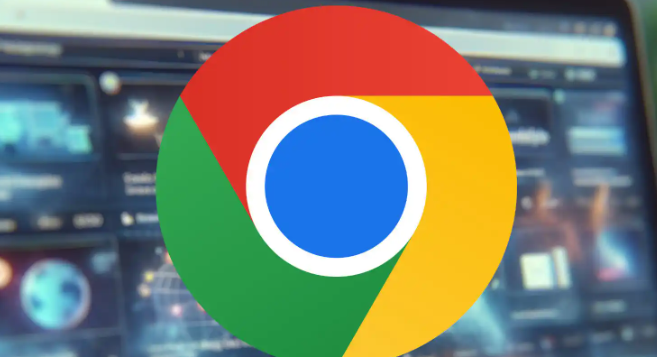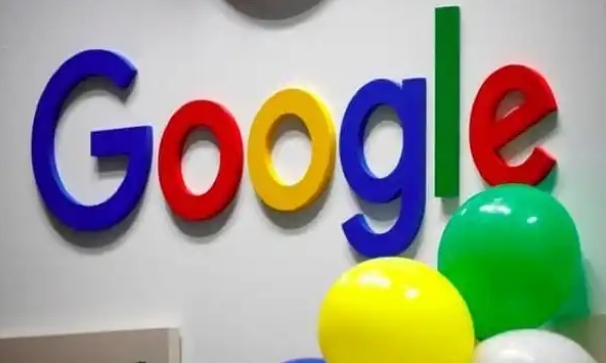首页 > Google Chrome浏览器下载安装时网络断开恢复技巧
Google Chrome浏览器下载安装时网络断开恢复技巧
时间:2025-08-06
来源:谷歌浏览器官网
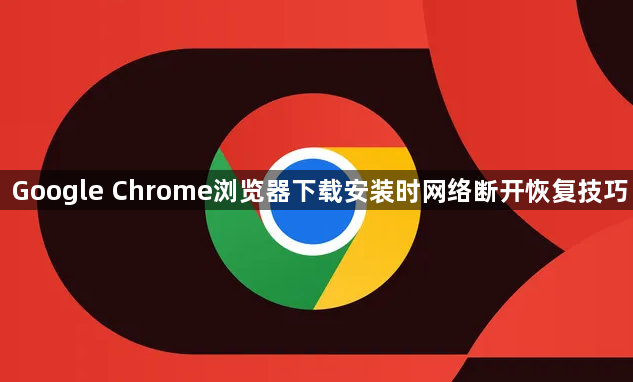
打开Chrome浏览器,在地址栏输入`chrome://downloads`并按回车键,或者使用快捷键`Ctrl+J`(Windows系统)/`Command+J`(macOS系统)调出下载管理器。该页面会列出所有下载记录,包括正在进行、失败、已取消和已完成的任务。找到因网络中断导致的失败项,点击右侧的“恢复”按钮尝试继续之前的进度。如果一切顺利,下载将从断点处重新开始传输数据。
若点击恢复无效,可借助命令行工具WGet实现更强制的控制。先访问WGet官网下载对应操作系统的版本,解压后放置在Chrome默认下载文件夹内以便操作。接着在下载管理器中找到目标文件,右键点击其来源网页选择“复制链接地址”,再打开文件所在目录,将文件后缀中的`.crdownload`删除并修改为正确的扩展名(如原始文件名可通过之前复制的URL获取)。随后启动命令提示符或终端窗口,切换至存放WGet和待续传文件的路径下,输入指令`wget -c <刚才复制的下载地址,回车执行后若服务器支持断点续传功能,即可从中断位置继续下载。
对于部分不支持断点续传的网站,建议优先确保网络稳定性后再重新发起下载请求。可以尝试切换至有线连接减少信号波动,或暂停其他设备的网络占用以保证带宽充足。此外,定期清理浏览器缓存也有助于避免旧数据干扰新的下载过程。
通过上述步骤逐步排查和修复,通常可以有效解决Google Chrome浏览器在下载安装过程中因网络断开导致的中断问题。每次修改设置后建议立即测试效果,确保新的配置能够按预期工作。